Windows 11 merupakan sistem operasi versi paling mutakhir dari Windows dimana para pengguna Windows 10 dapat beralih ke Windows 11 secara otomatis dengan melakukan upgrade. Namun, Deteknoway dalam artikel ini akan memberikan panduan cara install Windows 11 lewat USB flash disk.
Anda dapat menginstal Windows 11 pada perangkat yang didukung dengan mengunduh dan menggunakan file ISO yang tersedia di situs resmi Microsoft. Untuk melakukan ini, Anda memerlukan flash drive dan memenuhi persyaratan tertentu.
Contents
Apa yang Diperlukan Untuk Install Windows 11 Lewat USB Flashdisk?
Anda memerlukan beberapa hal untuk memulai. Pertama, Anda memerlukan drive USB dengan ruang penyimpanan minimal 8 GB. Jika Anda belum memilikinya, Anda dapat menemukan drive USB yang layak secara online dengan harga yang wajar. Jika Anda sudah memiliki drive USB, pastikan tidak ada file penting di dalamnya, karena drive tersebut akan dihapus selama proses pengaturan.
Anda juga memerlukan koneksi internet yang stabil dan komputer yang menjalankan Windows untuk mengunduh file ISO dan membuat drive USB. Setelah selesai, Anda dapat melepas drive USB dari komputer tersebut dan memasukkannya ke komputer tempat Anda ingin menginstal Windows 11.
Persyaratan Perangkat Keras Windows 11
PC tujuan yang Anda rencanakan untuk menginstal Windows 11 harus memenuhi persyaratan tertentu agar dapat menjalankan Windows 11 dengan benar. Berikut spesifikasi sistem minimum yang harus Anda penuhi:
- Prosesor: 1GHz atau lebih cepat dengan setidaknya 2 inti pada prosesor 64-bit atau Sistem dalam Chip
- RAM: 4GB
- Ruang Penyimpanan: 64GB (mungkin diperlukan lebih banyak untuk mengunduh pembaruan)
- Kartu Grafis: DirectX 12 atau lebih baru dengan driver WDDM 2.0
- Tampilan: Definisi tinggi (720p) dengan ukuran diagonal minimal 9″.
- Firmware Sistem: UEFI, Kemampuan Boot Aman
- TPM: TPM 2.0
Jika Anda tidak memenuhi persyaratan ini, Anda masih dapat menginstal Windows 11, meskipun hal ini tidak disarankan karena pengalaman Windows 11 Anda mungkin bermasalah dan Anda mungkin melewatkan pembaruan keamanan penting. Windows 10 masih akan didukung hingga Q4 tahun 2025, jadi, pada saat penulisan ini, tidak perlu terburu-buru untuk melakukan upgrade.
Buat Media Instalasi
Setelah Anda memiliki semua yang Anda butuhkan dan Anda telah memastikan bahwa perangkat yang akan Anda instal memenuhi persyaratan sistem minimum, Anda dapat mulai menyiapkan file instalasi Windows 11 Anda. Masukkan USB ke PC Windows tempat Anda ingin menjadikan drive USB yang dapat di-boot.
Catatan:
File apa pun di drive USB akan dihapus selama proses pengaturan. Pastikan tidak ada file penting di drive USB.
Selanjutnya, buka halaman download resmi Microsoft Windows 11. Di grup “Buat Media Instalasi Windows 11”, Anda dapat membaca tentang persyaratan sistem dan apa yang Anda perlukan di bagian “Sebelum Anda Mulai.” Baca semuanya lagi lalu klik “Unduh Sekarang”.
Jalankan program setelah selesai diunduh. Jendela pertama yang akan muncul adalah Applicable Notices and License Terms. Baca semuanya dan kemudian terima persyaratannya dengan mengklik “Accept” di sudut kanan bawah jendela.

Ikon pemuatan kemudian akan muncul dan pesan yang menyatakan bahwa Windows sedang menyiapkan beberapa hal akan muncul. Setelah beberapa detik, Anda akan berada di layar Pilih Bahasa dan Edisi.
Satu-satunya edisi yang dapat Anda pilih di sini adalah Windows 11, jadi biarkan saja. Anda juga dapat memilih bahasa lain jika Anda mau. Atau, biarkan Windows memilihkannya untuk Anda dengan mencentang kotak di samping “Gunakan Opsi yang Direkomendasikan untuk PC Ini”.
Berbeda dengan yang Anda temukan di menu Pengaturan Windows 10, tidak ada opsi “Arsitektur” di sini, karena Windows 11 hanya kompatibel dengan 64-bit.
Pilih “Next” untuk melanjutkan.
Di layar berikutnya, Anda harus memilih media mana yang akan digunakan. Pilih “USB Flash Drive” dan kemudian klik “Next” untuk melanjutkan. Ingatlah bahwa Anda harus memiliki setidaknya 8GB ruang penyimpanan yang tersedia.
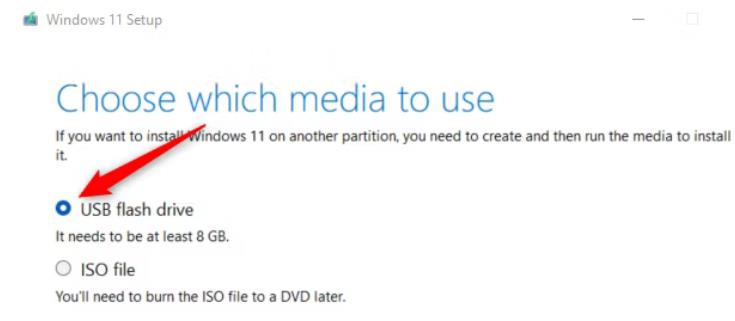
Selanjutnya, pilih flash drive yang ingin Anda gunakan. Setelah dipilih, klik “Next” untuk melanjutkan.
Catatan:
Ini adalah kesempatan terakhir Anda untuk menyimpan file apa pun di drive USB Anda. Jika Anda memiliki file penting, buat cadangan drive USB Anda. Setelah Anda melanjutkan, file Anda akan dihapus secara permanen.
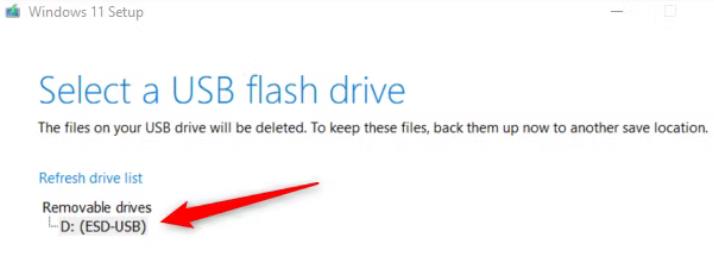
Proses pengunduhan akan dimulai. Lamanya waktu yang diperlukan berbeda-beda, tetapi bersiaplah untuk menunggu sebentar. Kabar baiknya adalah Anda dapat terus menggunakan PC sambil menunggu.
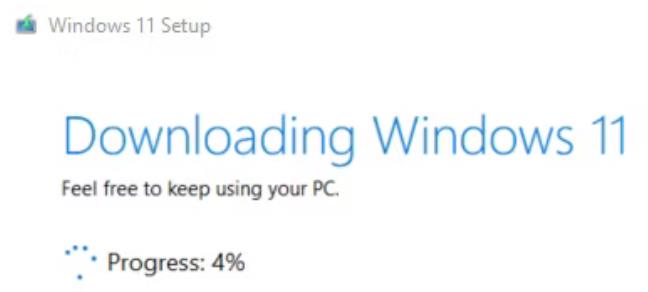
Klik tombol “Selesai” setelah pengunduhan selesai, lepaskan drive USB dengan aman dari komputer, lalu masukkan ke komputer tempat Anda ingin menginstal Windows 11.
Instal Windows 11 Dari Drive USB
Setelah drive USB dengan file instalasi dimasukkan ke PC tujuan, Anda harus mengatur urutan booting sehingga komputer memuat sistem operasi dari lokasi selain hard drive-nya. Dalam hal ini, kami ingin Windows memuat sistem operasi dari drive USB.
Anda harus mengakses menu boot saat startup agar ini berfungsi. Saat Anda mem-boot komputer, tekan tombol yang sesuai untuk membuka kontrol BIOS atau UEFI. Tombol yang perlu Anda tekan berbeda-beda antar komputer, tetapi biasanya F11 atau F12.
Setelah Anda memilih drive USB dari menu boot, PC Anda akan melakukan boot ulang dari drive USB (bukan dari hard drive) dan meminta Anda untuk memulai pengaturan media instalasi dengan menekan tombol apa saja.
Anda sekarang siap menyiapkan komputer Anda dengan Windows 11. Pertama, Anda harus memilih bahasa yang akan diinstal, format waktu dan mata uang, serta keyboard atau metode input. Untuk mengubah salah satu opsi preset, klik panah bawah dan pilih opsi dari menu drop-down. Namun, Anda jarang perlu mengubah apa pun di sini.
Klik “Next” ketika Anda siap untuk melanjutkan.
Klik “Instal Sekarang” di layar Next.
Windows akan memberitahu Anda bahwa pengaturan sedang dimulai, dan kemudian Anda akan berada di layar Pengaturan Windows. Ini adalah layar tempat Anda akan mengaktifkan versi Windows Anda. Jika Anda memiliki kunci produk, masukkan ke dalam kotak teks.
Jika tidak, Anda dapat menjalankan Windows versi terbatas dengan memilih “Saya Tidak Memiliki Kunci Produk” di bagian bawah jendela. Jika Anda memilih opsi terakhir, Anda dapat memasukkan kunci produk di lain waktu untuk membuka kunci semuanya.
Jika Anda memasukkan kunci produk, klik “Next” untuk melanjutkan. Kami akan memilih “Saya Tidak Memiliki Kunci Produk” dalam contoh ini.
Di layar berikutnya, pilih versi Windows 11 yang ingin Anda instal. Jika Anda sudah memiliki kunci produk, pastikan untuk memilih versi yang benar, karena kunci produk hanya berfungsi dengan versinya masing-masing. Setelah Anda memilih versi Anda, klik “Next”.
Terima persyaratan lisensi di layar selanjutnya dengan mencentang kotak. Klik “Next” untuk melanjutkan.
Anda kemudian dapat memilih untuk memutakhirkan, yang menginstal versi baru Windows sambil tetap menyimpan file, aplikasi, dan pengaturan Anda. Kami akan memilih “Kustom: Instal Windows Saja (Lanjutan)” karena kami sedang melakukan instalasi baru.
Terakhir, pilih di mana Anda ingin menginstal Windows. Jika kandar keras Anda masih baru, mungkin akan muncul tulisan seperti “Drive 0 Ruang yang Tidak Terisi”. Jika Anda telah mempartisi drive Anda, namanya akan mencerminkan hal itu.
Pilih drive dan kemudian klik “Next.”
Wizard sekarang akan mulai menginstal file Windows. Lamanya proses ini bervariasi dari komputer ke komputer dan bisa memakan sedikit waktu.
Setelah selesai, komputer Anda akan reboot. Dalam beberapa kasus, Anda akan terjebak dalam loop boot saat sistem mencoba membawa Anda kembali ke proses instalasi. Hal ini terjadi karena sistem mungkin mencoba membaca dari drive USB, bukan dari hard drive tempat Anda menginstal OS. Jika ini terjadi, lepaskan drive USB dan nyalakan ulang komputer.
Sekarang telah berhasil menginstal Windows 11 di PC Anda. Windows 11 mungkin terasa sedikit menggelegar pada awalnya setelah menggunakan Windows 10 dalam waktu lama, terutama menu Start. Luangkan waktu untuk menjelajahi Windows 11, setelah beberapa saat, Anda akan mulai menyukainya.

